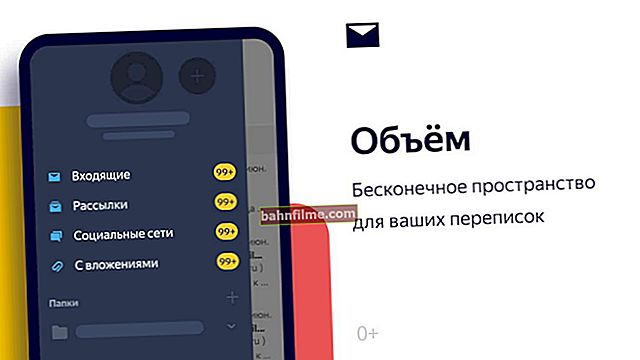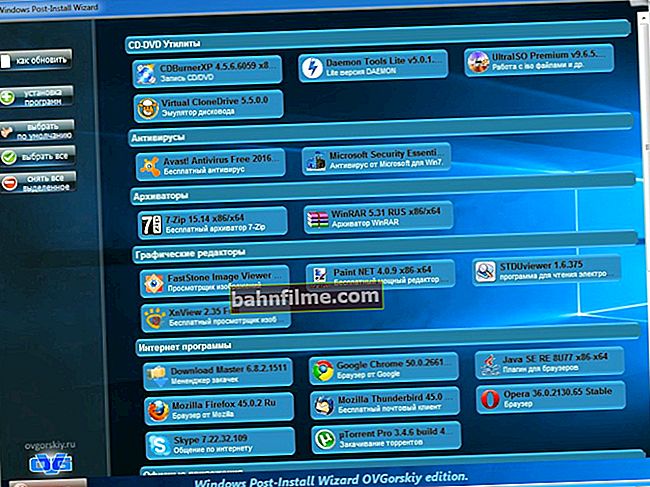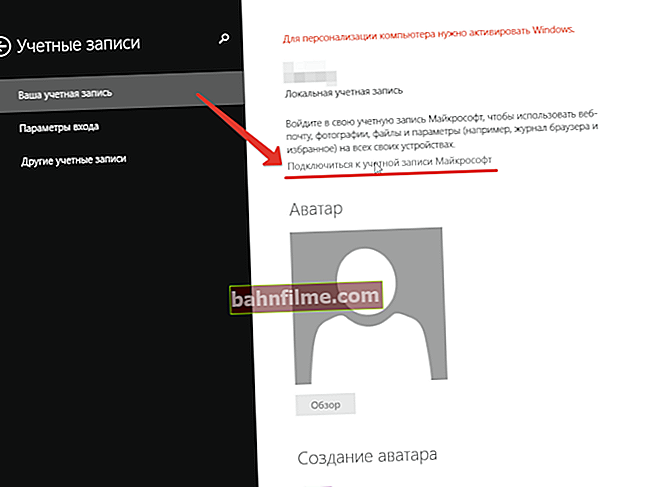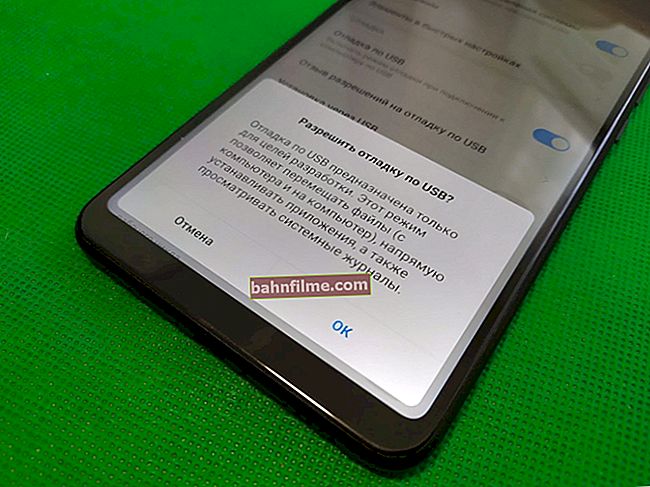مرحبا.
مرحبا.
لسوء الحظ ، لا يكفي دائمًا مستوى الصوت على الهاتف (أو الجهاز اللوحي): فليس من النادر جدًا أن تضطر إلى الاستماع ... والأسوأ من ذلك ، أن الكثير من الناس يفوتون المكالمات (مهمة أحيانًا) عندما يكونون في الشارع أو في بعض الضوضاء مكان (فقط هادئ ، المكالمة غير مسموعة تقريبًا  ).
).
أيضًا ، يمكن أن يُعزى الصوت الضعيف عند تشغيل الموسيقى ومشاهدة مقاطع الفيديو وما إلى ذلك إلى هذه الفئة من المشكلات.
بشكل عام ، يمكن أن يكون سبب هذا "السلوك" للهاتف مثل هؤلاء. الأعطال والبرامج (في بعض الأجهزة ، يقلل المطورون عمدًا من الحد الأقصى للصوت الممكن من أجل سلامة المستخدم - بعد كل شيء ، قد يتسبب الصوت العالي جدًا في حدوث مشكلات في السمع!). حسنًا ، نظرًا لأنه كان محدودًا برمجيًا ، فهذا يعني أنه إذا كنت ترغب في ذلك ، يمكن إزالة هذا القيد!
في الواقع ، أريد في هذه المقالة أن أعرض عدة خيارات لكيفية حل مشكلة الصوت الهادئ للغاية على الأجهزة التي تعمل بنظام Android.
وبالتالي...
ملحوظة! بالمناسبة ، إذا كان لديك صوت ضعيف فقط عند تشغيل بعض ملفات الوسائط المتعددة (وفي حالات أخرى كل شيء على ما يرام) ، فإنني أوصي بتجربة مشغلات الصوت والفيديو البديلة أولاً: //ocomp.info/videopleer-dlya-android.html
*
طرق لزيادة مستوى الصوت على Android
باستخدام قائمة الإعدادات
أريد أن أبدأ بالمرحلة الابتدائية ، على الرغم من الاعتراضات المحتملة ... (الأمر يتعلق فقط ببعض الالتباس في هذا الأمر ، لذلك من الواضح أنه يستحق التنويه).
يمكن إجراء التحكم في مستوى الصوت في Android (عند الضغط على الأزرار الجانبية في علبة الهاتف) لتطبيق معين بشكل منفصل وعالمي (مستوى الصوت العام). على سبيل المثال ، إذا شاهدت مقطع فيديو وقمت برفع الصوت ، فسيزيد مستوى الصوت على وجه التحديد في هذا التطبيق ، ولن يزيد حجم المكالمة من هذا!

أزرار الصوت (هاتف Android الكلاسيكي)
بشكل عام ، للحصول على إعدادات الصوت التفصيلية على أجهزة Android ، تحتاج إلى فتح قسم المعلمات "الأصوات والإشعارات" ثم حرك شريط التمرير إلى اليمين للخط المطلوب (على سبيل المثال ، يمكنك تغيير مستوى صوت نغمة الرنين والإشعارات والموسيقى والفيديو والمنبه ، وما إلى ذلك). انظر لقطة الشاشة أدناه.

نغمة الرنين وساعة المنبه وما إلى ذلك (ضبط مستوى الصوت على Android)
بمساعدة العروض الخاصة. التطبيقات
لأن تحظى مشكلة الحجم المنخفض بشعبية كبيرة ، وقد أصدر العديد من المطورين عروضًا خاصة. التطبيقات التي يمكنها استخدام بعض الإمكانات "المخفية" لجهازك. من حيث المبدأ ، بالنسبة لعملهم (كقاعدة عامة) ، لا تحتاج إلى حقوق الجذر ، لذلك يمكنك استخدامه دون خوف من "إفساد" شيء ما في الإعدادات ...
حجم الداعم GOODEV
رابط Google Play: //play.google.com/store/apps/details؟

حجم الداعم GOODEV
تطبيق مجاني بسيط يساعد على زيادة صوت مكبر صوت الهاتف (أو سماعات الرأس). يمكن استخدامها عند مشاهدة الأفلام والاستماع إلى الكتب الصوتية والموسيقى.
لاحظ أنه قبل استخدام التطبيق ، يوصى بفك شريط تمرير صوت النظام بنسبة 100٪ (ثم تعزيزه ...).
تحذير المطور: توخي الحذر! يمكن أن تؤدي زيادة مستوى الصوت إلى إتلاف سماعة الجهاز (أو سمعك). نفذ الإضافة بخطوات صغيرة (اختبار كل تغيير) ، دون هزات مفاجئة إلى أقصى حد!
تقوية الصوت
رابط Google Play: //play.google.com/store/apps/details؟id=speaker.audio.tools.speaker.booster

إعدادات تطبيق Sound Booster
يختلف Sound Booster عن التطبيقات الأخرى من نفس النوع في أنه يعالج الصوت حتى قبل أن يصل إلى بطاقة الصوت (أي يعمل كنوع من الوسيط). بالطبع ، بمساعدة هذه التقنية ، من الممكن زيادة مستوى الصوت في أي تطبيقات أخرى ، أو ألعاب ، أو الاستماع إلى الموسيقى ، أو مشاهدة الأفلام ، إلخ.
يتيح لك التطبيق زيادة الصوت حتى 500٪ من المستوى الأصلي! توصية: لا تضيف على الفور إلى الحد الأقصى ، اذهب في خطوات صغيرة ، واختبر كل إضافة ...
ومن الجدير بالذكر أيضًا أن ميزة خاصة مضمنة في التطبيق.مرشح يساعد على التخلص من هسهسة وترهيب مسار الصوت بعد المعالجة والتضخيم. بشكل عام ، أوصيك بالتعرف على!
المضخم
رابط Google Play: //play.google.com/store/apps/details؟id=feniksenia.app.speakerlouder10

شاشة من مطوري التطبيقات
تطبيق آخر مجاني وبسيط للغاية لتضخيم الصوت على أجهزة Android (ألاحظ أن هذا التطبيق باللغة الروسية بالكامل ، وهو ما يرضي).
بالطبع ، مثل نظرائه ، يسمح لك بضبط الصوت عند تشغيل ملفات الوسائط (الموسيقى والفيديو وما إلى ذلك) والكتب الصوتية وما إلى ذلك. وهو يدعم كلاً من سماعات الرأس وصوت النظام.
باستخدام القائمة الهندسية
تحتوي الهواتف الذكية التي تعمل بنظام Android على قائمة هندسية مخفية ، يستخدمها المطورون للاختبار النهائي للجهاز (بما في ذلك ضبط الصوت). كقاعدة عامة ، لا يتم ضبط الجهاز أبدًا على الحجم الأقصى ، ويبقى احتياطيًا محتملاً بنسبة 20-30 ٪ (أحيانًا أكثر).
أولئك. إذا ذهبت إلى هذه القائمة الهندسية بنفسك وقمت بمعالجات "صغيرة" ، يمكنك زيادة حجم الهاتف بشكل كبير.
ألاحظ أنه بالنسبة لهذا الإجراء ، ليست هناك حاجة إلى حقوق الجذر (مما يعني تقليل مخاطر إفساد شيء ما) ، لكني ما زلت أحثك على توخي الحذر وتغيير فقط تلك المعلمات التي تعرفها ...
مدخل القائمة الهندسية
للقيام بذلك ، يجب عليك إدخال خاص. الرمز. قد يكون لكل جهاز (حسب الشركة المصنعة والطراز) خاص به. لقد جمعت بعض الخيارات الشائعة في الجدول أدناه (إذا كان جهازك جديدًا ، فقد تحتاج إلى الرجوع إلى تعليماته ، الموقع الرسمي للشركة المصنعة).

مثال إدخال الرمز
ملاحظة: أدخل الرموز على مسؤوليتك الخاصة ومخاطرك (على الرغم من حقيقة أنها تم جمعها ، بما في ذلك من مصادر رسمية من الشركات المصنعة).
| الصانع | الرمز |
|---|---|
| سامسونج ، ZTE | * # * # 4636 # * # * أو * # * # 8255 # * # * |
| ايسر | *#*#2237332846633#*#* |
| سوني | *#*#7378423#*#* |
| إتش تي سي | * # * # 3424 # * # * أو * # * # 4636 # * # * أو * # * # 8255 # * # * |
| إل جي | * # 546368 # * 818 # أو 2945 # * # |
| هواوي | * # * # 2846579 # * # * أو * # * # 2846579159 # * # * |
| فلاي ، لينوفو ، ايسر ، بريستيجيو ، فيليبس ، تيكست ، الكاتيل | *#*#3646633#*#* |
| الكاتيل (A3) | *#*#825364#*#* |
| BQ | *#*#83781#*#* |
| الهواتف الذكية القائمة على معالج MTK | * # * # 3646633 # * # * أو * # * # 54298 # * # * |
دخول الهندسة (تسمى أحيانًا الخدمات) ، افتح قسم "الصوت" (علامة التبويب "اختبار الأجهزة"). بعد ذلك ، انتبه إلى بضع نقاط (انظر الشاشة أدناه):
- الوضع العادي - مستوى الصوت العادي (العام) ؛
- وضع سماعة الرأس - المستوى المسؤول عن العمل مع سماعات الرأس وسماعات الرأس وما إلى ذلك ؛
- وضع مكبر الصوت - إعداد مكبر الصوت ؛
- وضع Headset_LoudSpeaker - وضع مكبر الصوت مع سماعة رأس ؛
- تحسين الكلام - المستوى المسؤول عن وضع التحدث (بدون سماعة رأس).
أدخل القائمة المطلوبة (في المثال الخاص بي ، الوضع العادي).

وضع الصوت
ثم حدد النوع "وسائط" (أي حجم الوسائط).
في عمود المستوى ، حدد كل مستوى من المستويات الـ 14 بدورها (تحتاج إلى النقر فوق كل شيء) وقم بزيادة "القيمة" (بمقدار 15 نقطة ، على سبيل المثال) و "الحد الأقصى للحجم" (حتى 155-160). بالمناسبة ، "الحد الأقصى للحجم" لا يمكن أن يكون أعلى من 160.
ألاحظ أنه بعد تعيين الأرقام - انقر فوق الزر جلس (ترجمة: تثبيت / اسأل).

تعيين قيم لمستويات الصوت (قابل للنقر)
ملاحظة: في عمود "النوع" يمكنك تحديد Sph (هذا هو صوت السماعة المنطوقة).
لضبط مستوى صوت مكالمة واردة في قسم "الصوت" ، افتح "LoudSpeaker Mode" ، وفي عمود "النوع" "Ring". علاوة على ذلك ، عن طريق القياس مع المثال أعلاه.
بعد ضبط الإعدادات ، اخرج من القائمة الهندسية وأعد تشغيل الهاتف. بهذه الطريقة البسيطة ، يمكن رفع مستوى الصوت بنسبة 15-20٪ (وأكثر).
*
الحلول البديلة في التعليقات مرحب بها ...
عمل سعيد!